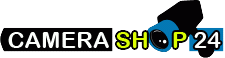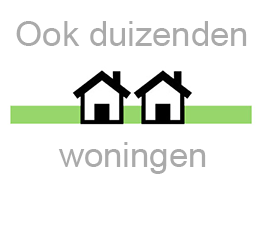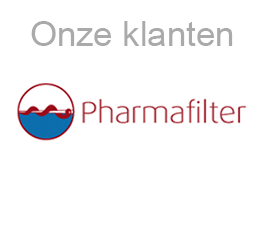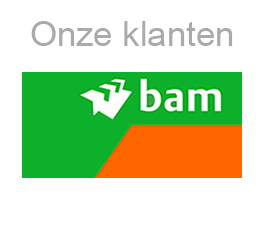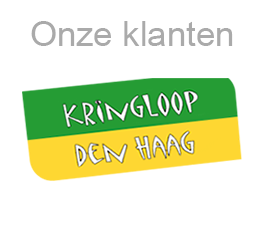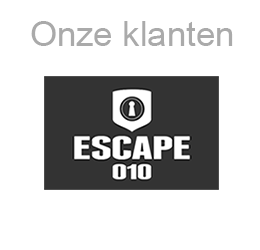Ik heb geen camerabeeld met mijn bewakingscamera?
Geen beeld met uw IP beveiligingscamera?
Een systeem voor camerabewaking is niet compleet zonder monitor. Tegenwoordig beschikken recorders in het algemeen over zowel een VGA als HDMI-aansluiting. Het traditionele CVBS of composiet videosignaal is soms nog wel beschikbaar, maar lang niet altijd meer. Controleer voor de zekerheid de specificaties van uw recorder als u een monitor uitzoekt.
Scherm voor camerasysteem
Een HDMI-kabel heeft de voorkeur bij het aansluiten van een monitor op een recorder omdat dit de beste beeldkwaliteit geeft, maar de lengte van de kabel is standaard beperkt tot 10 meter. Een VGA-kabel kan tot 20 meter signalen verzenden. Grotere afstanden zijn mogelijk, maar dan zijn er speciale voorzieningen nodig. Klik hier voor een hoogwaardige monitor.
De juiste aansluiting voor uw camerasysteem
Een televisiescherm is bijna altijd geschikt voor het aansluiten van uw recorder. Op een moderne TV vindt u altijd een HDMI-ingang en vaak ook een VGA of composiet-ingang. Een computermonitor is veelal VGA en soms HDMI, maar vrijwel nooit CVBS of composiet. Een computermonitor met VGA kunt u geschikt maken voor een composiet videosignaal met behulp van een video/VGA-converter. Klik hier voor converters.
Waarom krijg ik geen beeld van mijn camerasysteem?
Gebruikt u een monitor of TV in 4:3-formaat voor traditionele CVBS camera’s en 16:9-formaat (breedbeeld) voor moderne technieken als CVI en IP? U heeft alles goed aangesloten maar toch geen beeld. Waar kan dit aan liggen?
De camera valt buiten de IP-range van uw router
Een IP-camera heeft een IP-adres uitgedrukt in een nummer. Als het nummer van uw IP-camera niet overeenkomt met de range van de IP-adressen die door uw router worden doorgelaten heeft u geen beeld. Uw beveiligingscamera moet een gateway en IP-adres hebben overeenstemmend met de beveiligingsinstellingen van uw router. Hetzelfde geldt voor het IP-adres van de recorder.
Welke gateway en IP-adres heeft uw beveiligingscamera nodig?
U kunt uw gateway en IP-adres op de volgende manier vinden:
Klik op de startknop linksonder in Windows. U ziet een witte regel waarmee u zoekopdrachten kunt doen. Voer in de adresregel ‘CMD’ in. Vervolgens komt er een zwart icoontje tevoorschijn met CMD ernaast. Klik op het icoontje en er verschijnt een pop-up met een MS DOS-programma. Typ in: ‘ipconfig/all’.
Zoekt u het nummer van uw gateway? Dit is het adres van uw router. Staat er achter gateway 192.168.1.1? Dit betekent dat het IP-adres van de camera moet vallen tussen 192.168.1.2 en 192.168.1.254.
Gateway en IP-adres aanpassen
Typ in de adresregel van de browser het IP-adres van uw beveiligingscamera. Nu komt u bij de interface van de camera. Ga naar instellingen > netwerkinstellingen. Verander daar het IP-adres en de gateway.
Beveiligingscamera DHCP
Een andere oplossing is het aanpassen van de DHCP in de instellingen. Dan zorgt de camera dat deze automatisch op een passende gateway en IP-adres terechtkomt. Hiervoor heeft u echter wel een scanner nodig om te zien welk IP-adres dit is. Scanners zijn ingebouwd in de software van bewakingscamera’s. Klik hier voor meer handige tips om een scanner op het IP-adres te vinden.
Problemen met bandbreedte
De framerate van de beelden is afhankelijk van een aantal factoren:
- Bandbreedte van uw netwerk;
- Computerprestaties;
- Netwerkomgeving;
- Voorkeursinstellingen (helderheid, theme, aantal netwerkgebruikers etc.);
- De keuze voor uw switch of HUB.
Problemen met uw router of modem
De meeste mensen sluiten hun camerasysteem thuis aan op het kastje dat de internetprovider heeft toegestuurd. Dit kastje bevat twee apparaten: een modem en een router.
Een modem zorgt ervoor dat internet wordt ontvangen en dat u data kunt uploaden. De router is het hart van uw netwerk. Het verdeelt uw data, zorgt voor beveiliging en maakt een draadloze verbinding mogelijk. Klik hier voor een Dahua wifi camerasysteem.
Uw router is te traag
Wat wij in de praktijk meestal ondervinden bij een knipperend beeld is dat het onbereikbaar is: de cameraset is namelijk niet op internet aangesloten. Dit probleem wordt opgelost door de plaatsing van losse routers. Dit verbetert uw internetsnelheid, het bereik van uw wifi en daarmee de snelheid van uw camerasysteem.
Uw bewakingscamera heeft geen beeld door meerdere routers in het netwerk
Sommige netwerken hebben meerdere actieve routers. U kunt namelijk ook een router gebruiken als ‘range extender’: een vergroting van uw netwerk. In een dergelijke situatie kan het voorkomen dat een IP-camera aan een ‘verkeerde’ router wordt gekoppeld, is er geen beeld dat u via internet kunt volgen.
Dit komt voor als er twee routers zijn met verschillende gateways. Er is dan namelijk geen IP-adres dat erdoor kan. Heeft u twee of meer routers in uw netwerk, koppel uw IP-camerasysteem dan aan de router die het dichtst bij het internet aangesloten is of zorg ervoor dat beide routers dezelfde gateway hebben.
Ik kan de camera niet benaderen via het internet
Als dit gebeurt is er mogelijk iets fout gegaan met ActiveX. Een andere mogelijkheid kan zijn dat de IP-poort wordt geblokkeerd door een firewall of antivirussoftware. Probeer dan een andere poort of schakel op eigen risico de firewall of antivirussoftware tijdelijk uit om dit te testen. Het kan zijn dat port mapping (port forwarding) niet werkt. Bekijk de handleiding van uw router of modem voor meer informatie.
Port-forwarding
Om een camera vanaf het internet te benaderen dient u port-forwarding in uw router te configureren en zowel de camera als router te activeren. Vanaf het internet kunt u het normale IP-adres van de camera niet gebruiken. Deze begint vaak met 192.168.xxx.xxx. Het publieke IP-adres van uw netwerk kunt u wel op internet gebruiken.
Ik zie geen beelden via internet, heb ik een ActiveX beveiligingsprobleem?
Op internet wordt video verstuurd door de ActiveX-controller. Als ActiveX niet goed is geïnstalleerd kunt u geen video zien. Dit probleem kunt u op de volgende wijze oplossen:
- Installeer de ‘IP-camera Tool’ vanaf de CD;
- De ActiveX-controller wordt gelijktijdig geïnstalleerd;
- Pas (op eigen risico) de beveiligingsinstellingen van uw internetbrowser aan.
Beveiligingsniveau aanpassen
Kies in het Internet Explorer-menu ‘Extra’ de selectie ‘Internet Opties’. Vervolgens selecteert u het tabblad ‘Beveiliging’ en klikt u op ‘Aangepast Niveau’. U kiest nu de instelling ‘ActiveX-besturingselementen en -invoegtoepassingen’. ActiveX-besturingselementen die niet zijn gemarkeerd om ze als veilig te initialiseren stelt u in op ‘Vragen’. ‘Uitvoeren in scripts’ stelt u ook in op ‘Vragen’. Verander de instelling ‘ActiveX-besturingselementen zonder handtekening downloaden’ naar ‘Vragen’.
Het kan zijn dat de plug-in van de camera niet automatisch installeert als u bijv. Internet Explorer 11 gebruikt. Activeer de compatibiliteitsmodus in Internet Explorer om de plug-in wél te installeren.
Voor Windowsgebruikers
Als u geen video ziet in Internet Explorer, schakel dan eens uw firewall en virusscanner uit om te testen. Deinstalleer ActiveX (FCClientPlus-Setup) geheel en probeer ActiveX opnieuw te installeren. Heeft u problemen op Firefox of Google Chrome, installeer dan Quick Time Player. Als u de juiste instellingen in Quick Time Player zet lukt het mogelijk wel. Kijk naar Appendix 5.1.4 van de User Manual van Quick Time Player. Klik hier voor de ActiveX-installatie in andere browsers.
De beveiligingscamera geeft geen beeld door een slechte connectie
Dit komt meestal voor bij kabels waar men zelf de stekkers op heeft geïnstalleerd. Andere mogelijke oorzaken zijn corrosie of water.
Het is niet enorm ingewikkeld om stekkers op een UTP-kabel te zetten, zelfs niet voor Power over Ethernet (PoE). Het kan zijn dat de kabels niet goed zijn aangesloten wanneer u de kabel test. Klik hier voor een kabeltester.
Het kleurenschema voor de UTP-kabel is niet goed nagevolgd
Een UTP-kabel bestaat uit acht draadjes. Als u goed kijkt ziet u dat er vier gekleurde draadjes zijn. De U staat voor ‘Unshielded’: niet afgeschermd. De afscherming is belangrijk omdat het de kans op een elektromagnetische storing verkleint. Daarom is het gebruikelijk om ook alle witte draadjes op de juiste plekken in de RJ45-plug te stoppen.
Cross-over kabel
Bij een gewone UTP-kabel (netwerkkabel) moeten de draadjes in beide stekkers op dezelfde posities zitten. Echter moet een cross-over kabel gedraaid zijn. Daarom is de kleurvolgorde belangrijk. Klik hier voor meer informatie over de aansluiting van RJ45-plugs.
Contact met Camerashop24
Is uw vraag niet beantwoord? Neem contact met ons op via T 0181-453362 of E info@camerashop24.nl.